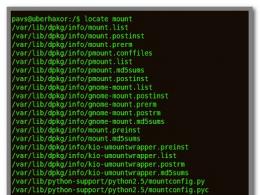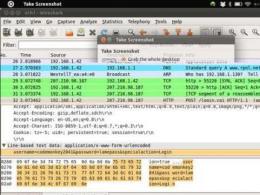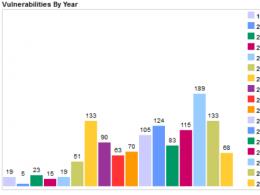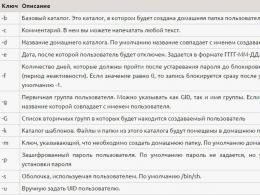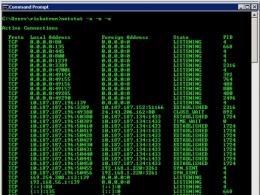Linux aparatinės įrangos testavimas. Linux procesoriaus testavimas nepalankiausiomis sąlygomis Linux procesoriaus testavimas nepalankiausiomis sąlygomis
Kodėl verta atlikti CPU testavimą nepalankiausiomis sąlygomis? Norėdami patikrinti jūsų mašinos / sistemos patikimumą ir stabilumą. Testavimas nepalankiausiomis sąlygomis taip pat padės sužinoti, ar reikia atnaujinti arba pridėti naują aušinimo įrenginį. Savo temoje „Cpu testavimas nepalankiausiomis sąlygomis Linux (Debian/Ubuntu/Mint arba RedHat/CentOS/Fedora)“ papasakosiu, kaip naudoti cpuburn įrankį procesoriaus (-ių) apkrovai patikrinti.
cpuburn diegimas.
Įdiekite cpuburn į /Debian/Ubuntu/Mint:
# apt-get update && apt-get install cpuburn
„Cpuburn“ diegimas „RedHat“ / „CentOS“ / „Fedora“:
# yum naujinimas && yum įdiegti cpuburn
„Cpubun“ paslaugų programos naudojimo vadovą galite pamatyti paleidę:
#vyras cpuburn
cpuburn, burnBX, burnK6, burnK7, burnMMX, burnP5, burnP6- programų rinkinys, skirtas patikrinti didelę procesoriaus apkrovą.
nudegintiP5 optimizuotas Intel Pentium procesoriams su/be MMX.
nudegintiP6 optimizuotas Intel PentiumPro, Pentium II ir III procesoriams.
sudegintiK6 optimizuotas AMD K6 procesoriams.
sudegintiK7 optimizuotas AMD Athlon/Duron procesoriams.
burnMMX išbandyti alternatyvų talpyklos / atminties testą visuose procesoriuose su MMX.
burnBX Alternatyvus talpyklos / atminties testas yra optimizuotas „Intel“ procesoriams.
Šios programos sukurtos taip, kad būtų galima kuo daugiau įkelti x86 procesorius sistemos testavimo tikslais. Jie buvo optimizuoti įvairiems procesoriams. FPU ir ALU instrukcijos yra užkoduotos surinkime begaliniu ciklu. Jie netikrina visų instrukcijų. Tikslas yra sukurti apkrovą ir pamatyti, kokią temperatūrą tai sukuria apkraunant patį procesorių, sistemą, pagrindinę plokštę ir maitinimo šaltinį.
Testavimo įrankis skirtas sugadinti jūsų kompiuterį, todėl įsitikinkite, kad jame neveikia nieko ypatingo ir visų svarbių duomenų atsarginės kopijos yra sukurtos standžiajame diske. Geriausias variantas yra paleisti programą failų sistemose ir prijungti kaip tik skaitomą. Atminkite, kad root teisių nereikia.
Paleiskite norimą programą fone, patikrindami klaidos rezultatą. Šią komandą galite pakartoti kiekvienam procesoriui. Pavyzdžiui,
# burnP6 || echo $? &
Norėdami stebėti CPUBurn eigą, naudokite ps. Galite stebėti procesoriaus temperatūrą ir (arba) sistemos įtampą naudodami ACPI arba LM jutiklius, bet tik tuo atveju, jei jūsų sistema tai palaiko. Užbaigus, verta nutraukti šiuos (e) procesus, pavyzdžiui:
# killall burnP6
Įdiekite htop, kad galėtumėte stebėti serverio apkrovas.
# apt-get update && apt-get install htop
# yum naujinimas ir yum diegimas htop
Paleiskite htop, kad patikrintume apkrovą:
Linux CPU testavimas nepalankiausiomis sąlygomis („Debian“ / „Ubuntu“ / „Mint“ arba „RedHat“ / „CentOS“ / „Fedora“).
Sveiki! Šiandien paliesime gana svarbią temą, būtent, pabandysime atlikti procesoriaus streso testą, kad nustatytų jo bendrą būklę. Ne taip seniai išbandėme kietojo disko greitį... šiandien mes sunkiai išbandysime centrinį procesorių. Tačiau mes jį išbandysime ne norėdami nustatyti našumą, o įvertinti bendrą sistemos stabilumą.
Deja, nėra standartinių procesoriaus testavimo įrankių, tačiau yra daugybė paslaugų, kurios mums padės. Šiame straipsnyje pasirinkau tris skirtingas programas, kurios gali atlikti procesoriaus testavimą nepalankiausiomis sąlygomis ir atsakyti į klausimą – ar mano kompiuteris neperkaista ir kiek stabili yra mano sistema.
Kai kurie vartotojai, žinoma, pagalvos... – kam to apskritai reikia, šis procesoriaus testavimas nepalankiausiomis sąlygomis? Atsakymas paprastas – išsiaiškinkite problemas, kol dar yra galimybė jas išspręsti.
Praktiškai dažniausia kompiuterių ar nešiojamųjų kompiuterių gedimų priežastis – banalus perkaitimas (tai ypač opi problema nešiojamiesiems kompiuteriams). Aušinimo sistema užsikemša ir perkaitus kompiuteriui pradeda lėtai dirbti (atsiranda droselis), šąla ir daryti kitus nesuprantamus dalykus.
Ilgai naudojant tokiomis sąlygomis, galite laukti brangaus remonto (vėlgi, nešiojamieji kompiuteriai yra labiausiai jautrūs tam, o jų remontas yra brangiausias)
AIDA64 – sistemos stabilumo testas
AIDA 64 įrankis yra beveik tobulas, kai reikia išbandyti procesorių nepalankiausiomis sąlygomis. Taip pat veiks bandomoji versija, kurią galima atsisiųsti iš oficialios svetainės (mums reikia ekstremalios versijos)
Paleidžiame programą, viršuje pasirinkite „Paslauga“ – „Sistemos stabilumo testas“. Priešais jus atsidarys langas, kaip parodyta paveikslėlyje žemiau – paspauskite startą ir stebėkite procesą. Atidžiai stebėkite procesą ir temperatūros grafiką – jei vienas iš komponentų įveikė 70-80 laipsnių Celsijaus, tada yra apie ką pagalvoti... jei temperatūra viršija 90 – nedelsdami sustabdykite procesoriaus testavimą nepalankiausiomis sąlygomis ir ieškokite gedimo .

Apskritai procesoriaus testavimą nepalankiausiomis sąlygomis rekomenduojama atlikti tik tada, kai tai būtina. Jaučiate, kad nešiojamasis kompiuteris perkaista – atliko testą, suprato, kad yra problemų ir išvalė aušinimo sistemą. Paleidome antrą kartą - pamatė, kad viskas normaliai ir toliau galima ramiai dirbti...tačiau reikėtų suprasti, kad patartina stebėti testo eigą, antraip gali perkaisti kompiuterio komponentai, ir apsauga nuo perkaitimo ne visada tinkamai veikia.
Paprastai perkaitimo problemos kyla dėl aušinimo sistemos gedimo arba viskas yra užsikimšusi dulkėmis ... tačiau stiprų perkaitimą gali sukelti paties procesoriaus gedimas.
BurnInTest – jūsų procesoriaus patikimumo patikrinimas
Kita programa, skirta patikrinti procesoriaus patikimumą, yra „BurnInTest“. Su programos išvaizda galite susipažinti žemiau esančiame paveikslėlyje (beje, programa tinka). Kaip visada, galite atsisiųsti iš oficialios svetainės ... (mums reikia standartinės versijos)
Paleidžiame programą, meniu pasirenkame „Greitas testas“ - „CPU aprėptis“ ir paspauskite START. Belieka tik stebėti procesoriaus testavimo procesą. Labai rekomenduoju lygiagrečiai vykdyti procesoriaus temperatūros stebėjimą, kad išvengtumėte nemalonių situacijų.

Žemiau esančioje ekrano kopijoje matote, kad BurnInTest puikiai įkelia visus 4 branduolius ir puikiai atlieka savo darbą. (100% viena programa niekaip neapkraus procesoriaus, nes lygiagrečiai atlieka ir kitas užduotis - tai informacija tiems, kurie sako, kad BurnInTest įkelia tik 97,3% sistemos resursų)

Tiesą sakant, „BurnInTest“ gali atlikti ne tik procesoriaus, bet ir kitų komponentų testavimą nepalankiausiomis sąlygomis – rekomenduoju išsamiau susipažinti su programos funkcionalumu.
OCCT – procesoriaus streso testas technomaniakams
Kodėl maniakams pavadinau OCCT parinktis? — kai CPU buvo apkrautas šiuo testu, vidutinė procesoriaus temperatūra buvo 10-15 laipsnių aukštesnė lyginant su tuo pačiu AIDA64 ar BurnInTest. Jį galite atsisiųsti iš oficialios svetainės puslapio apačioje. ZIP versija- nereikalauja montavimo...
Mus domina skirtukas „CPU: OCCT“ – tai procesoriaus testavimas. Galite nustatyti testo trukmę arba vykdyti jį nuolat, kol pats jį sustabdysite. Tarp visų programų, su kuriomis susidūriau procesoriaus testavimui nepalankiausiomis sąlygomis, OCCT yra vienintelė, kuri turi tokius lanksčius nustatymus.
Testo metu meniu „Monitoring“ galėsite stebėti svarbiausius parametrus, tokius kaip procesoriaus temperatūra ar aušinimo ventiliatorių sukimosi greitis.

Šis testas puikiai tinka tiems, kurie mėgsta pirkti techninę įrangą „Avito“ ir kitose svetainėse – tai geriausias būdas patikrinti, ar procesoriuje nėra problemų. Jei jis atkakliai ištvėrė apie valandą OCCT, galite drąsiai jį pasiimti. (taip pat yra maitinimo šaltinio testas, apskritai OCCT nusipelno atskiros apžvalgos pastabos - įrankis turi puikų funkcionalumą)
Jei visiškai nesuprantate, kodėl jums reikia procesoriaus testavimo nepalankiausiomis sąlygomis, tada nerekomenduoju naudoti OCCT - programa susidoroja su 100 procesoriaus apkrova, tačiau dėl tokios sunkios apkrovos jūsų kompiuteris gali sugesti.
Procesoriaus nepalankiausio poveikio testo išvados
Atėjo laikas daryti išvadas – apžvelgėme 3 skirtingas programas, skirtas procesoriaus nepalankiausio poveikio testui atlikti (nepainiokite su našumo testu). Remdamiesi šiais testais, galite įvertinti, kiek patikimas yra jūsų kompiuteris, ir galbūt priversti jį išvalyti kompiuterį ar nešiojamąjį kompiuterį nuo dulkių...
Stebėjimas atliekamas naudojant programų rinkinį lm jutikliai.
aptitude įdiegti lm jutiklius
Jutiklio rodmenis galite gauti naudodami komandą:
jutikliai
Temperatūros stebėjimas realiuoju laiku atliekamas šia komanda:
laikrodžių jutikliai
Komandos išvestyje pateikiama informacija apie įtampą, ventiliatoriaus greitį, procesoriaus temperatūrą (kiekvieną šerdį atskirai) ir standžiojo disko temperatūrą. Svarbus rodiklis yra maksimali užfiksuota temperatūros reikšmė (laukas aukštasšerdies temperatūros rodmenyse). Galite stebėti tik procesoriaus temperatūrą naudodami komandą:
while (true) do date; jutikliai | grep šerdis; aidas "======="; miegoti 1s; padaryta
Taip pat yra įvairių grafinių paslaugų, skirtų rodmenims rodyti. lm jutikliai. Dėl GNOME paprasta naudoti programėlė GNOME jutiklių programėlė.
CPU testavimas nepalankiausiomis sąlygomis
Plastikinis maišelis cpuburn
Vaizdo plokštės tvarkyklių veikimo patikrinimas
Patikrinkite 3D pagreitį:
glxinfo | grep OpenGL
Išvestis turėtų būti tokia:
„OpenGL“ tiekėjo eilutė: „Tungsten Graphics, Inc.“ „OpenGL“ pateikimo eilutė: „Mesa DRI Intel(R) G33 GEM 20100330 DEVELOPMENT OpenGL versijos eilutė: 1.4 Mesa 7.10-devel OpenGL plėtiniai:
Patikrinkime 3D pagreičio palaikymą naudojant vaizdo plokštę:
glxinfo | tiesioginis grep
Jei įdiegtas 3D palaikymas, rezultatas bus:
tiesioginis atvaizdavimas: Taip
Patikrinkime 3D greitį:
glxgears
Atsiras langas su paprasta 3D animacija. Tokiu atveju informacija apie atvaizdavimo greitį konsolėje bus rodoma kas 5 sekundes. Įprastos sukonfigūruotos tvarkyklės FPS reikšmės turėtų būti vidutiniškai didesnės nei 1000 (jei įjungtas V-sinchronizavimas, FPS vertė bus apribota sinchronizavimo dažnio).
Kitas OpenGL testas:
/usr/lib/xscreensaver/glblur-fps
Pasirodys ekrano užsklandos langas, rodantis FPS reikšmę.
Jei kyla problemų, galite iš naujo įdiegti vaizdo tvarkyklę (integruotai „Intel“ grafikai turite iš naujo įdiegti paketą xserver-xorg-video-intel). Tvarkyklės nustatymus atlieka programa driconf. Be to, norėdami valdyti „Intel“ vaizdo plokštės veikimą, galite įdiegti paketą intel-gpu-tools(į paketą įtraukta „intel_gpu_top“ programa, leidžianti stebėti vaizdo procesoriaus apkrovą realiuoju laiku).
Sistemos veikimo testavimas
paketas phoronix-test-suite
Programa atlieka našumo testavimą phoronix-test-suite. Tai programinės įrangos apvalkalas, leidžiantis automatiškai atsisiųsti ir paleisti įvairias testavimo programas, rinkti ir saugoti duomenis apie bandymų rezultatus.
Įdiegkime programą:
aptitude įdiegti phoronix-test-suite
Galite peržiūrėti visų galimų testų sąrašą su trumpu jų aprašymu naudodami šią komandą:
phoronix-test-suite list-tests
Testai vykdomi naudojant komandą:
phoronix-test-suite etalonas TEST_NAME
- CPU:
- c-ray- kelių gijų matematikos testas. Didelė procesoriaus apkrova. Rezultatas naudojant C2D 2.0: 387,55 sekundės.
- build-linux-kernel- Linux branduolio surinkimas. Ilgas testas. Tolygiai įkelia procesorių ir atmintį (naudoja gcc).
- scimark2- galingas vienos gijos testas (intensyvus mokslinis skaičiavimas). Rodo vieno branduolio našumą gigaflopais.
- ffmpeg- vaizdo kodavimas (bandomieji failai užima 130 MB). C2D 2.0: 25,99 sekundės.
- Atmintis:
- rampos greitis- atminties testas. Vidutinė procesoriaus apkrova. Rezultatai DDR2-800 2Gb (copy,int) : 2280.10 MB/s.
- srautas- rodo atminties greitį atliekant įvairias operacijas.
- HDD:
- jozonas- kietojo disko testas. Rodo įvairaus ilgio blokų skaitymo ir rašymo greitį. Rezultatas WD 80Gb (W,4K,512M): 52,42 MB/s.
- Grafikos menai:
- gtkperf- įvairių GNOME GUI elementų testavimas.
- unigine-tropikai- Gražus 3D etalonas, jums reikia pritaikytų tvarkyklių, palaikančių 3D pagreitį.
Ilgalaikiams įvairiems bandymams rekomenduojama build-linux-kernel. Trumpam testavimui nepalankiausiomis sąlygomis c-ray(kartu su programa
klausimas kompiuterinė diagnostika kompiuterių ar nešiojamųjų kompiuterių savininkus dažniausiai glumina reguliarios jų darbo klaidos. Tačiau nemaža dalis entuziastų mėgsta peršokti procesorius, vaizdo plokštes, pervertinti atminties veikimo dažnius ir pan. Natūralu, kad nenutrūkstamas veikimas tokiomis avarinėmis situacijomis nėra garantuotas, o įsijungimo procese esantys overclockeriai turi patikrinti įjungto įrenginio stabilumą. Procesoriaus patikrinimas- privalomas veiksmas, kai įsijungia CPU. Siūlomas straipsnis skirtas tik procesoriaus veikimo patikrinimo klausimui esant didžiausiai apkrovai po pagreičio. Naudingumas LinX 0.6 su labai paprasta sąsaja mums tai padės.
Neseniai svetainėje buvo straipsnis apie tai, kuriame buvo minimas tik procesoriaus diagnostikos poreikis, tačiau paaiškinimo nebuvo. Šiandien nusprendžiau užpildyti šią spragą ir aprašyti procesoriaus tikrinimo tvarką. Dėl kompiuterinė diagnostika jums reikia tik vienos programos, skirtos maksimaliai CPU apkrovai atliekant skaičiavimo užduotis. Šios kompaktiškos programos pavadinimas yra LinX. Šiuo metu dabartinė yra LinX 0.6.5“. Be stabilumo testavimo, naudingumas taip pat gali būti naudojamas kaip geras etalonas.
Vartotojo perspektyva LinX 0.6 labai paprastas ir patogus dalykas su paprasta ir intuityvia sąsaja (rusiška ir angliška versija). Jis palaiko tiek Intel, tiek AMD procesorius. Nustatymuose galima pasirinkti 32/64 bitų darbo režimą, gijų skaičių, įjungti arba išjungti Intel HyperThreading technologiją, nustatyti paleidimų skaičių, stebėti testavimo eigą "gyvai"... Automatinis rinkinio išsaugojimas procesoriaus testavimo parametrai leis testuoti su tais pačiais nustatymais vėlesnių paleidimų metu, pavyzdžiui, kai palaipsniui įsibėgėja CPU.
Pagrindinio programos lango sąsajoje yra tik keli valdikliai. Pirmiausia mus domina parametrai „Atmintis“ / „Atmintis“ ir važiavimų skaičius „Kartų skaičius“ / „Paleisti“. Dėl kompiuterinė diagnostika rekomenduojama pirmame parametre pasirinkti visą laisvą atmintį (mygtukas „Visi“ šalia „Atmintis“), o „Kartų skaičius“ / „Paleisti“ nustatyti empiriškai: paleisti vieną paleidimą ir apskaičiuoti reikiamą paleidimų skaičių. kad programa veiktų bent valandą. Meniu „Nustatymai“ / „Nustatymai“ pasirinkite 32/64 bitų režimą, atsižvelgdami į įdiegtą procesorių ir operacinės sistemos versiją. Norėdami pradėti / sustabdyti testą, naudokite mygtukus "Test"/"Stop" ("Start"/"Stop"). Bandymo metu testo eigos indikatorius rodys laiką, praėjusį nuo pradžios, o kai paskutinis važiavimas bus baigtas, bus rodomas užrašas „Atlikta be klaidų MM m SS“ (arba „Baigta be klaidų MM m SS“). s“ angliškoje sąsajos versijoje).
Ilgą laiką testuojant nestabilią sistemą, gali atsirasti klaidų. „Linx 0.6“ nustatymų elementas „Stop on Error“ sustabdys tolesnį procesoriaus tikrinimą. Tai gali būti labai naudinga, kai atsiranda klaidų dėl procesoriaus perkaitimas. Kai kuriais atvejais gali būti laiku sustabdytas tyrimas išgelbėti gyvybęį išbandytą procesorių. Jei paleidę programą užfiksavote temperatūrą, artimą kritinei arba ją viršijate, tai yra aiškus signalas, kad turite pakeisti aušintuvą arba sumažinti pagreitį.
Naudojant LinX 0.6.5 kaip etalonas procesoriaus veikimo rezultatai bus rodomi pagrindinio programos lango galutinės lentelės stulpelyje „GFlops“ / „GFlops“. Taip, už Intel Core i7-3770k, kuris buvo padidintas iki 4,5 GHz, rezultatas bus regiono skaičius 110…115 GFlops priklausomai nuo nustatymų. po kelių paleidimų nurodytas procesorius dedamas aukščiau: kiekvieno praėjimo lentelėje nurodomas greitis, o būsenos eilutėje pateikiama informacija apie didžiausią (maksimalų) našumą GFlops.
Beje, jei tau įdomu CPU overclock, tada nustebsite, ar tikslinga įtraukti technologijas hipersriegiavimas skirtas „Intel“ procesoriui. Jokiu būdu ne visose HT užduotyse yra greičio padidėjimas, tačiau įtrauktas HT labai dažnai nuvertina „akmens“ įsijungimo galimybes. Sprendžiant iš daugybės apžvalgų, daugumoje žaidimų nėra nei menkiausio „HyperThreading“ FPS padidėjimo - čia „grojamumas“ labiau priklauso nuo vaizdo plokštės.
Programa cpuburn skirtas jūsų sistemos testavimui nepalankiausiomis sąlygomis, maksimaliai įkeliant ir įkaitinant procesorių. Optimizuotas įvairių tipų procesoriams. Veikia atlikdamas begalinį ALU (procesoriaus aritmetinio loginio vieneto) ir FPU (slankiojo kablelio) kilpą. NETIKRINA kiekvienos procesoriaus instrukcijos, nes programos tikslas – kiek įmanoma labiau apšildyti procesorių, taip apkraunant patį procesorių, aušinimo sistemą, pagrindinę plokštę (ypač įtampos reguliatorius) ir maitinimo šaltinius.
Programą sudaro šie moduliai:
nudegintiP5- optimizuotas Intel procesoriams be MMX instrukcijų;
nudegintiP6- Intel procesoriams su MMX instrukcijų palaikymu;
sudegintiK6- AMD K6 serijos procesoriams;
sudegintiK7- AMD Athlon, Duron ir ne tik...;
burnMMX- visų procesorių su MMX instrukcijų palaikymu talpyklos/atminties sąsajų testavimas;
burnBX- alternatyvus talpyklos / atminties testas Intel procesoriams.
Montavimas:
apt-get install cpuburn
Kepame proc
Norėdami įkelti visus branduolius, paleidžiame reikiamą skaičių bandymo egzempliorių, tinkamų procesoriui (mano atveju Intel procesorius turi 8 branduolius):
burnP6 & burnP6 & burnP6 & burnP6 & burnP6 & burnP6 & burnP6 & burnP6 &